A Steam Disk írási hiba egyszerű javítása Windows 10 rendszeren
Steam Disk Write Disk Error hibát észlel Windows 10 rendszeren a játék frissítése vagy letöltése közben? Íme néhány gyorsjavítás, amellyel megszabadulhat a hibaüzenettől.
A memória integritása a Windows rendszer- és adatbiztonság szerves része. Az eszköz teljesítményének javítása érdekében azonban kikapcsolható. A játékosok általában letiltják ezt a funkciót, ha közepes játékteljesítményt kapnak. Ha a memória integritását szándékosan letiltja, könnyen visszakapcsolható.

Ez a cikk többet foglalkozik a letiltott memória integritásával kapcsolatos problémákról és a visszakapcsolásról.
Letiltott memóriaintegritás a Windows rendszeren
A memória integritása rendszervédelmet biztosít a legkifinomultabb támadásokkal szemben. Hozzáférhető Windows 10 és 11 rendszeren, és engedélyezhető vagy letiltható. A Windows 11 rendszerben alapértelmezés szerint engedélyezve van. Mivel védi a számítógép kritikus folyamatait, különösen akkor, ha súlyos kártevőfertőzés van, a letiltása nem ideális.
Néha a funkció le van tiltva a rendszeren belüli egyéb problémák miatt.
A memória integritásának állapota a Windows biztonsági alkalmazáson keresztül ellenőrizhető. Ha a memória integritása le van tiltva, a Windows 10 vagy 11 rendszeren az alábbi lépések végrehajtásával engedélyezheti:

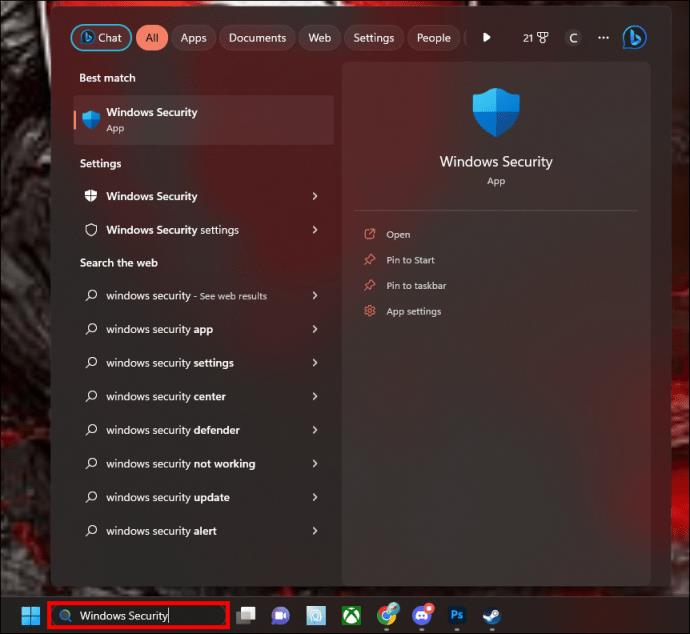
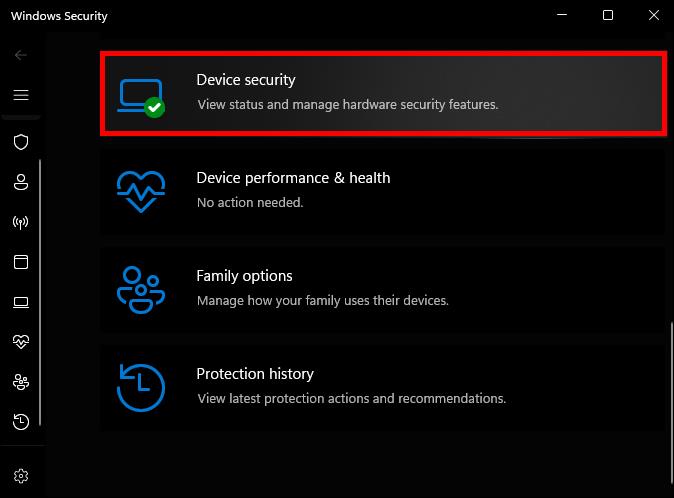
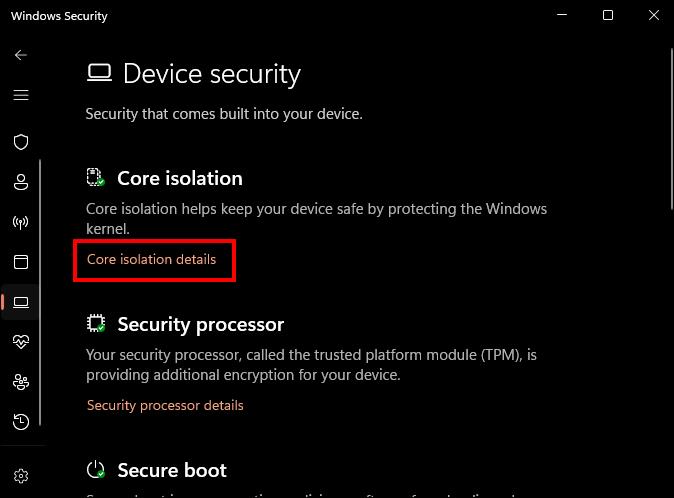
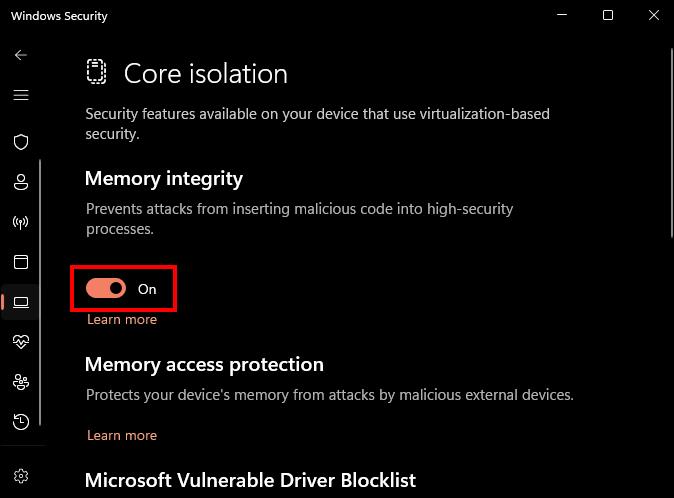
Újra letilthatja, ha ugyanazt a kapcsolót kapcsolja ki. Ha ki van kapcsolva, újra kell indítania a rendszert. Értesítést fog kapni az újraindításról a tálcán lévő módosítások alkalmazásához.
Ha ez nem működik, akkor lehet, hogy más problémával küzd.
A memória integritása nem kompatibilis illesztőprogram-hiba
Ha nem kompatibilis illesztőprogram hibája van, el kell távolítania a harmadik féltől származó, nemrég telepített illesztőprogramokat. Az illesztőprogramok eltávolítása után kövesse az alábbi lépéseket.
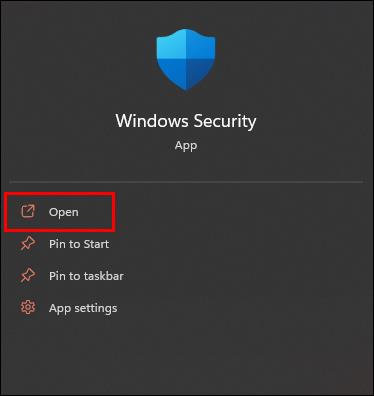
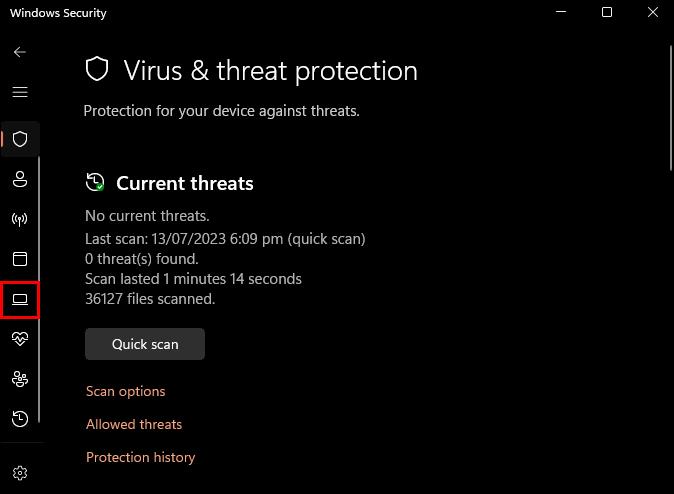
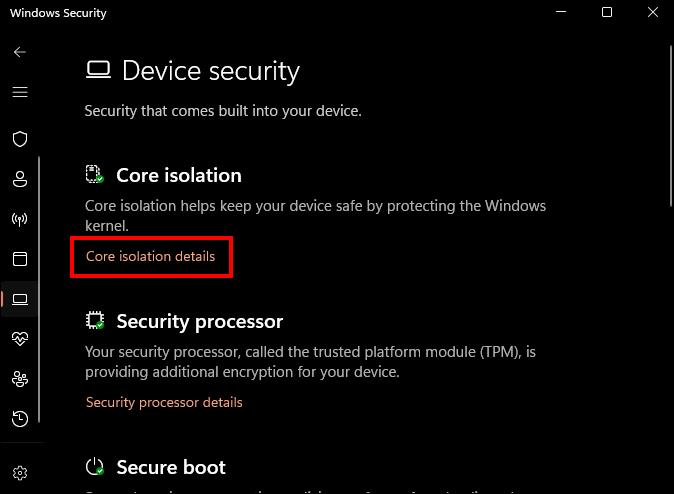
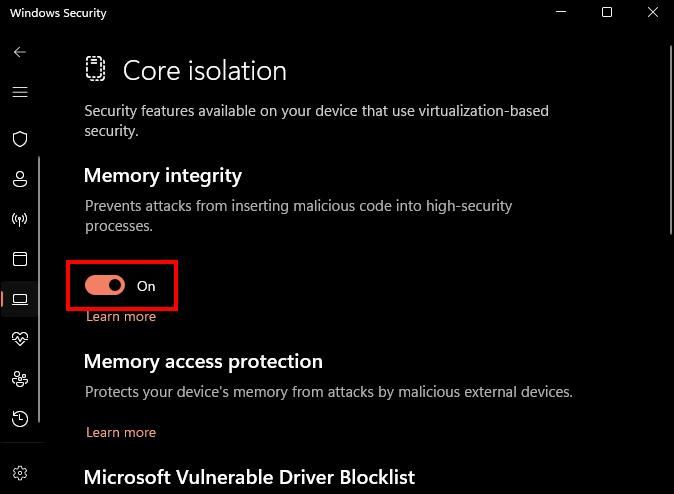
Hibaértesítést kaphat az inkompatibilis illesztőprogramokról, amikor megpróbálja bekapcsolni a memória integritását. Ha ilyen értesítést kap, a következőket kell tennie:
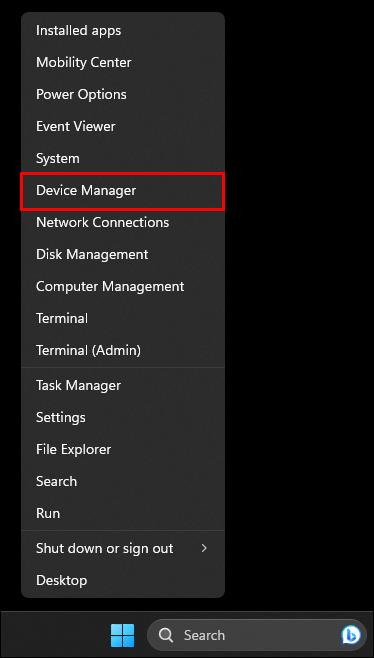
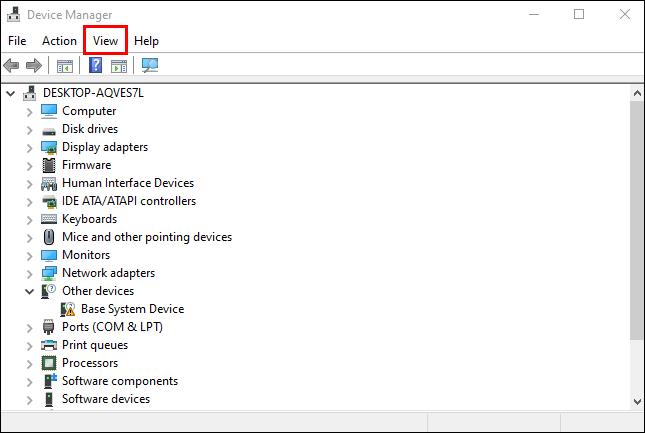
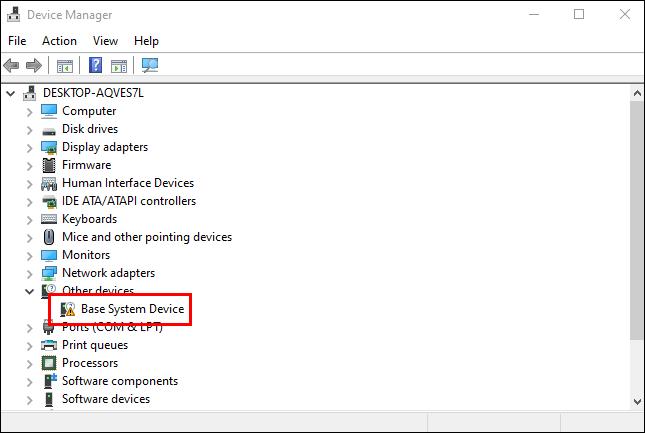
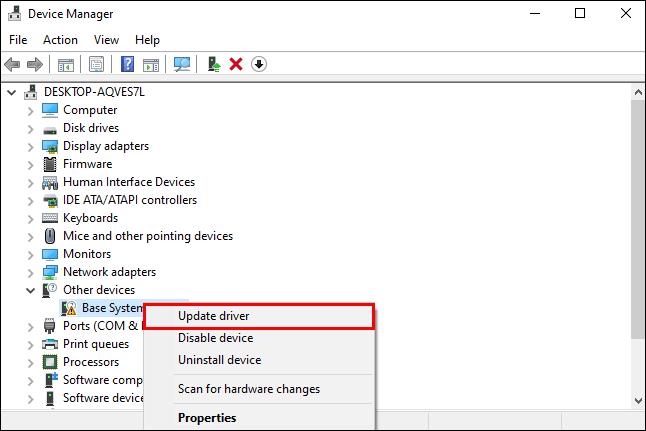
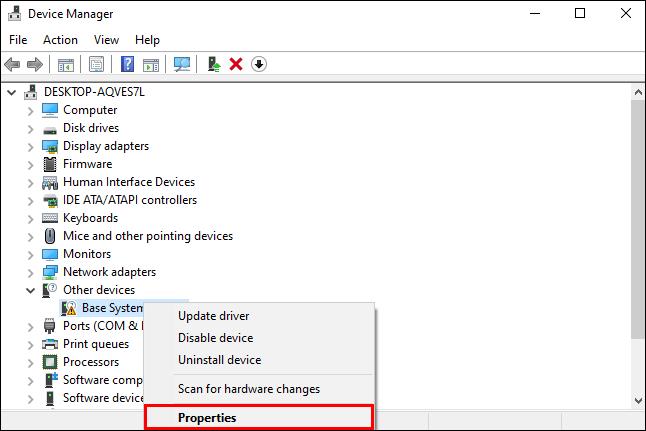
Használjon harmadik féltől származó programokat a nem kompatibilis illesztőprogramok megkeresésére és eltávolítására
A harmadik féltől származó programok meg tudják csinálni a trükköt, ha az „Eszközkezelő” nem ad semmilyen inkompatibilis illesztőprogramot. Egy jó lehetőség az Autoruns. Meg tudja azonosítani a nem kompatibilis és sérült illesztőprogramokat, és eltávolítani őket.
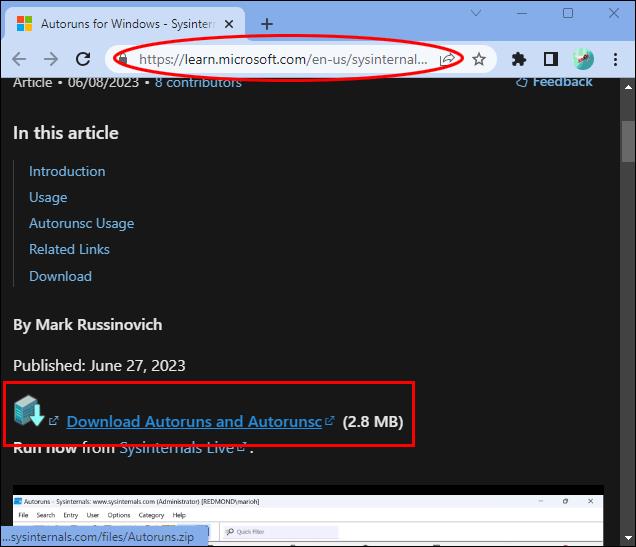
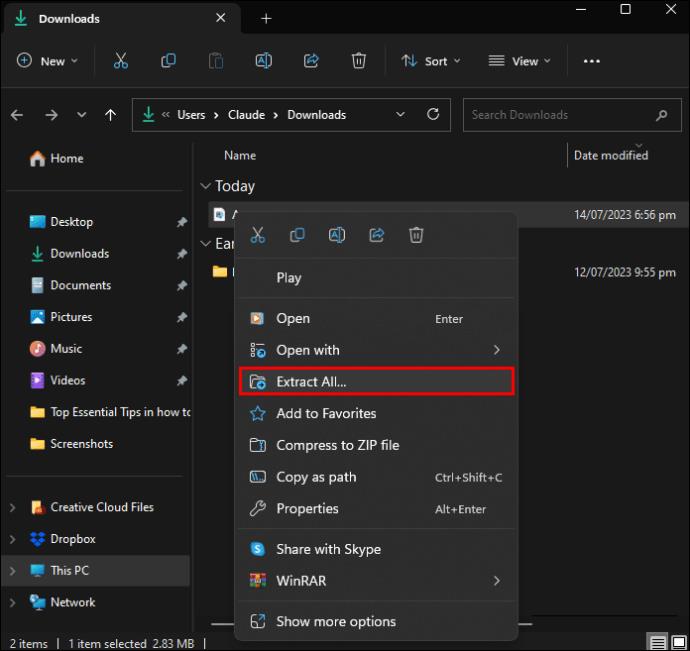
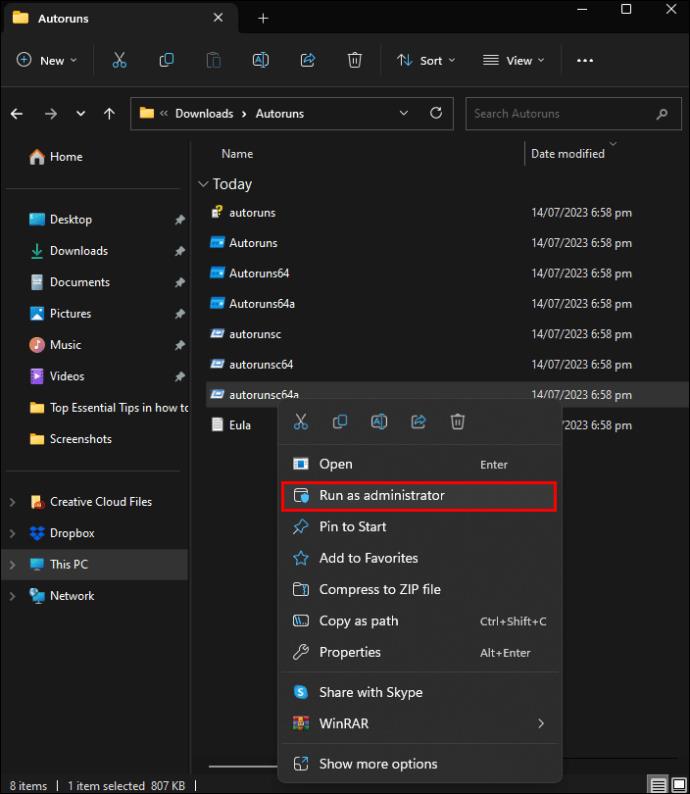
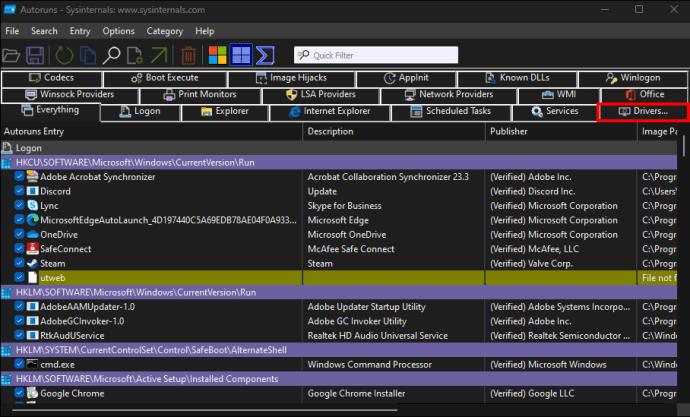
Távolítsa el a releváns alkalmazásokat
Ha az inkompatibilis illesztőprogramok eltávolítása után sem jár sikerrel, meg kell szabadulnia az eltávolított illesztőprogramokkal azonos gyártóktól származó szoftverektől és alkalmazásoktól. Ehhez kövesse az alábbi lépéseket:
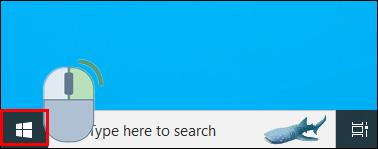
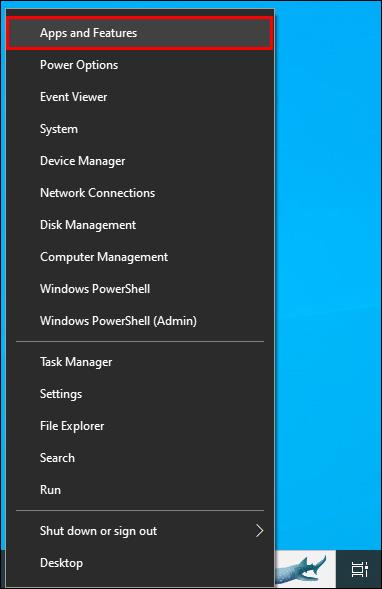
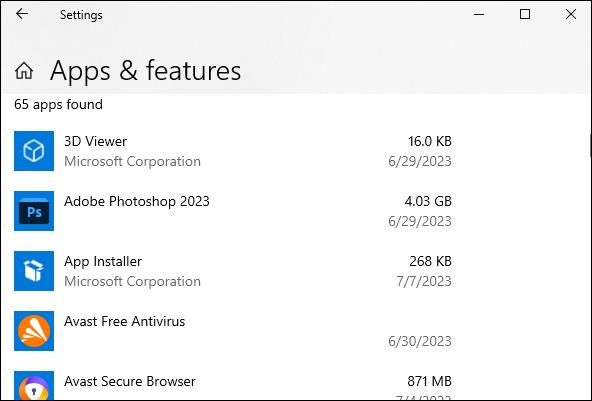
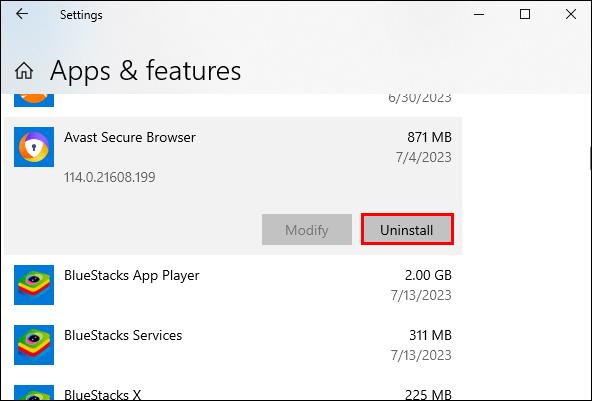
Az ilyen alkalmazások eltávolítása megoldja a memória integritásával kapcsolatos problémákat. Ha nem, akkor több dolgot is figyelembe kell venni.
DEP engedélyezése
A DEP vagy az adatvégrehajtás megelőzése opciót be kell kapcsolni. Ez a beállítás védi a Windows rendszert azáltal, hogy blokkolja a futtatható kódok elindítását a biztonságos memóriaterületeken. Ha ellenőrizni szeretné, hogy a DEP engedélyezve van-e, és ennek megfelelően állítsa be, kövesse az alábbi lépéseket:
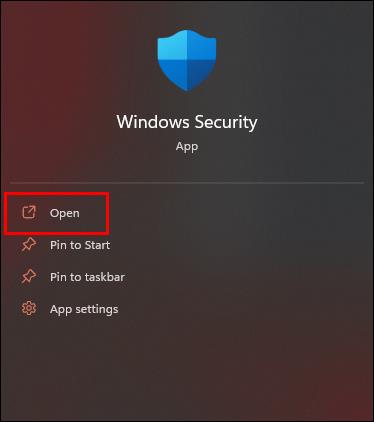
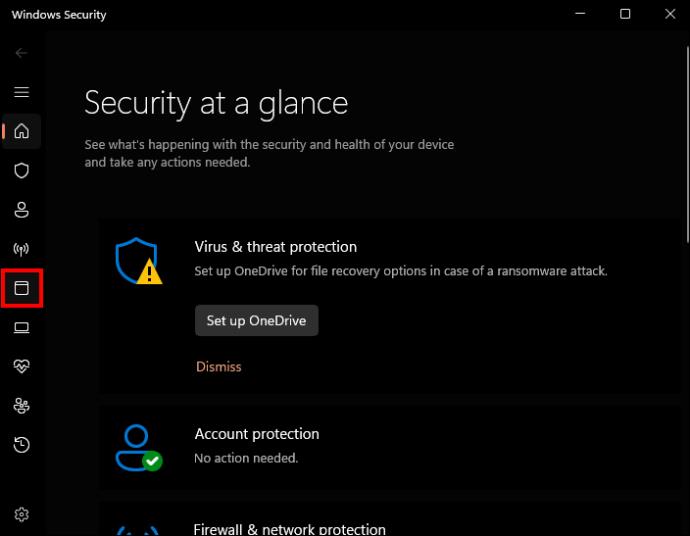
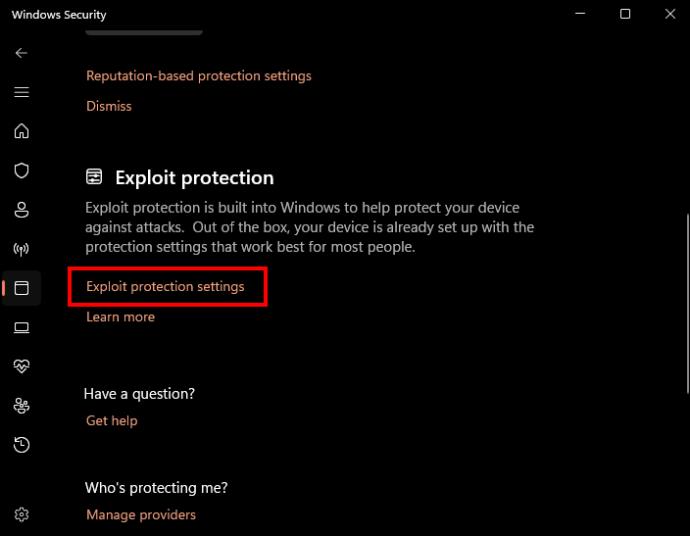
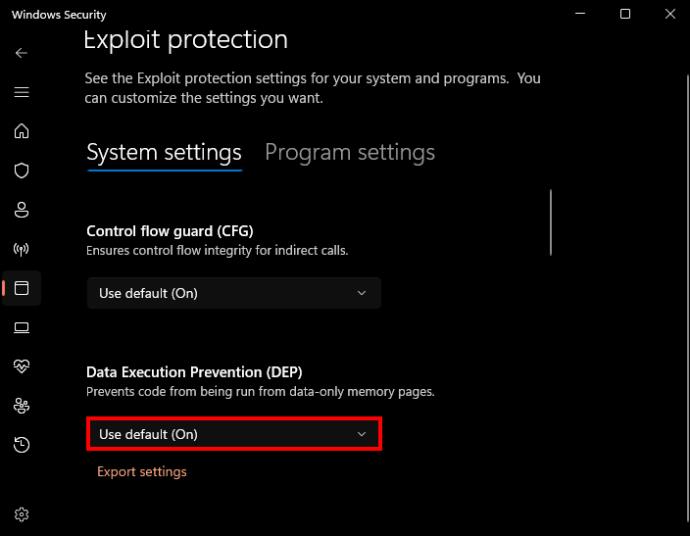
Csinálj egy Windows frissítést
Ha gondoskodik a legfrissebb Windows-verzió telepítéséről az eszközre, az javíthatja a letiltott vagy kiszürkült memória integritását. A Windows-verzió frissítése további teendők nélkül megoldhatja ezt a problémát. A Windows-verzió állapotának ellenőrzéséhez:

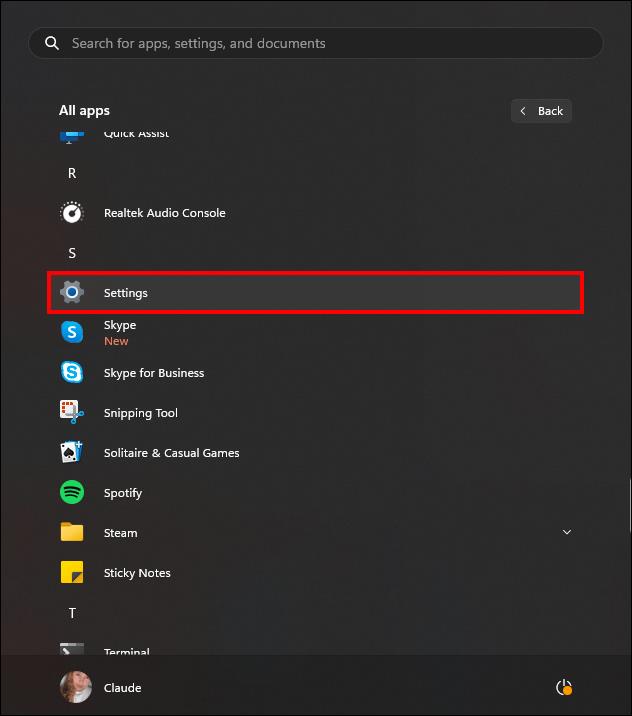
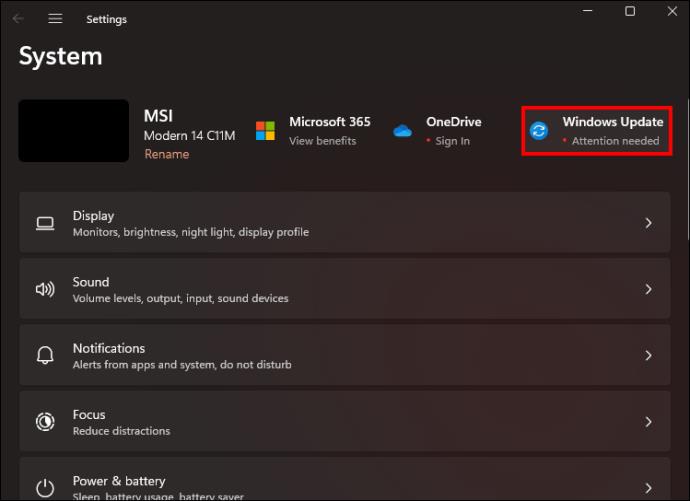
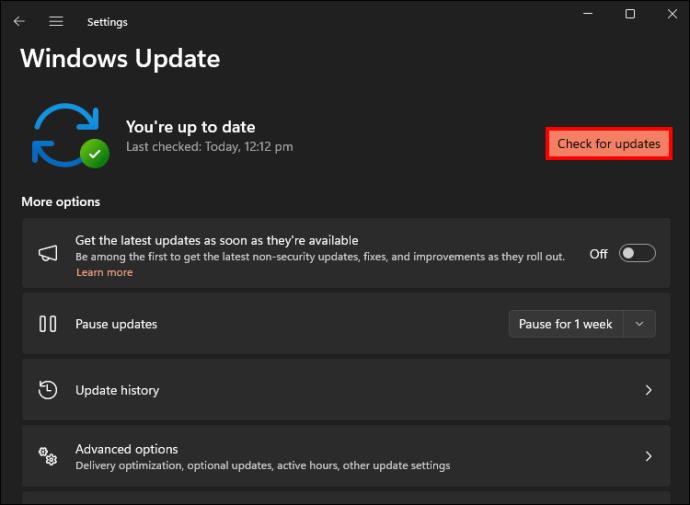
Javítsa ki a sérült rendszerfájlokat
Az egyik probléma, amely a letiltott memória integritását okozhatja, hiányzik vagy sérült a rendszerfájlok. A rendszerhibák ellenőrzéséhez és kijavításához futtasson egy DISM és SFC vizsgálatot.
A DISM és SFC szkennelés futtatásához:

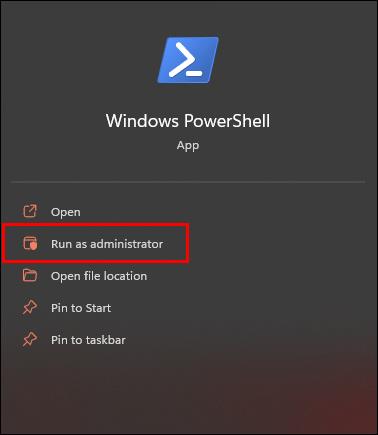
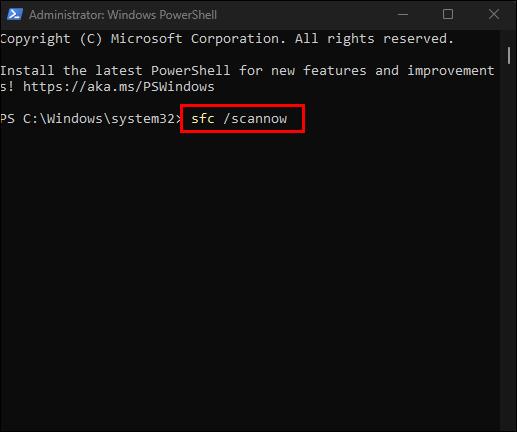
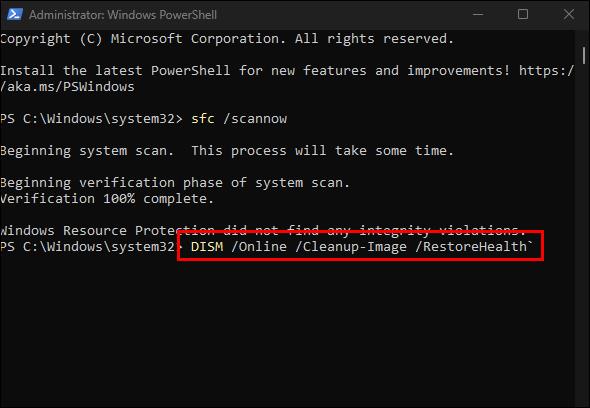
Ennek meg kell oldania a memória integritásának problémáját. Most már lehetővé kell tenni az engedélyezést és letiltást.
Állítsa vissza a Biztonsági alkalmazást
Ha a biztonsági alkalmazással problémák vannak, az zavarhatja a biztonsági funkciókat, beleértve a memória integritását. Itt vissza kell állítania a Biztonsági alkalmazást a Windows rendszeren. Mielőtt ezt az utat választja, ügyeljen arra, hogy a Windows Security alaphelyzetbe állítása visszaállítja az összes biztonsági testreszabást, amelyet valaha végzett.
A folyamat itt ugyanaz, mint a többi Windows-alkalmazás visszaállítása. Ezzel megoldhatja a letiltott memória integritását.

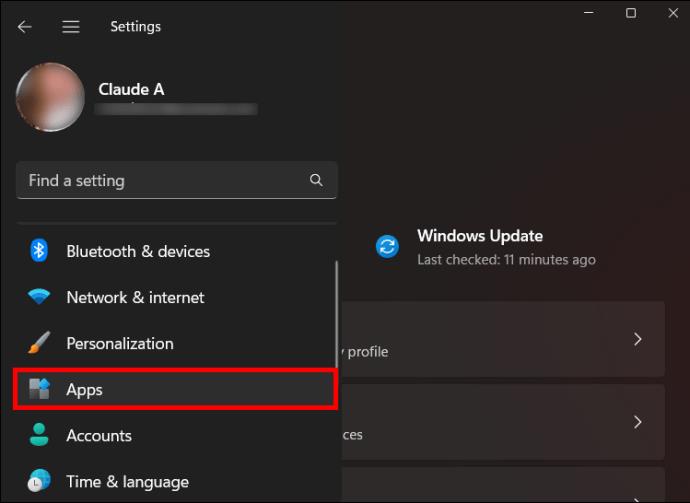
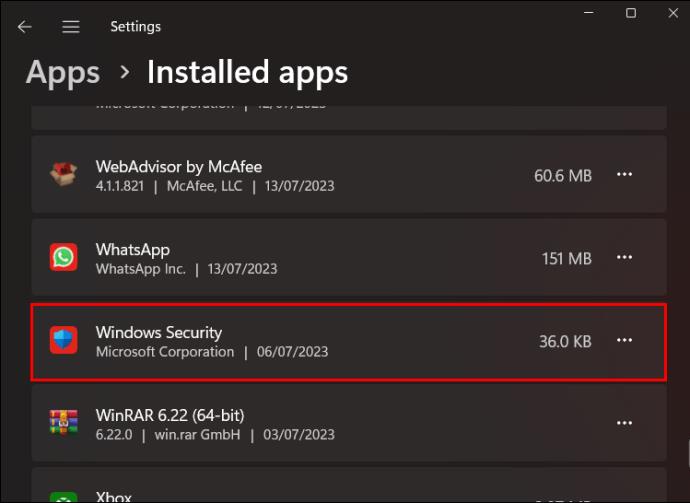
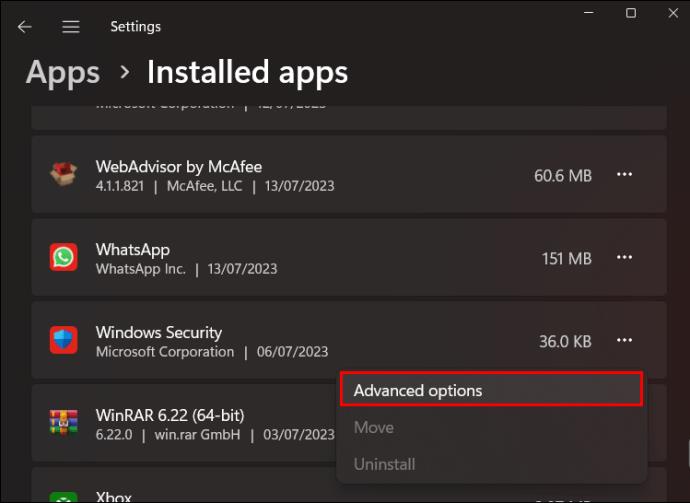
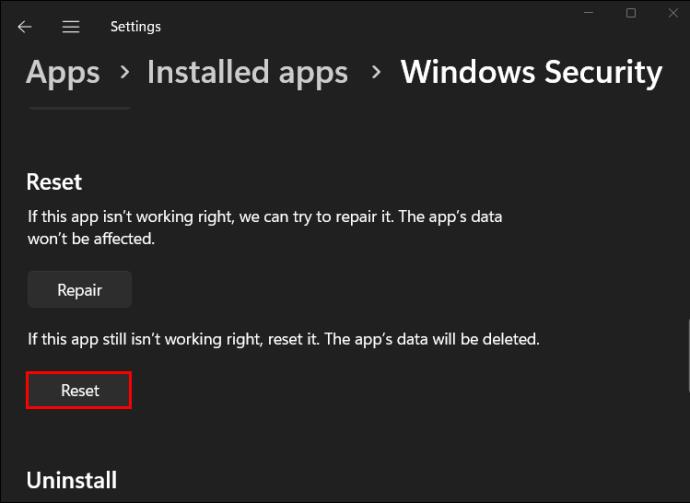
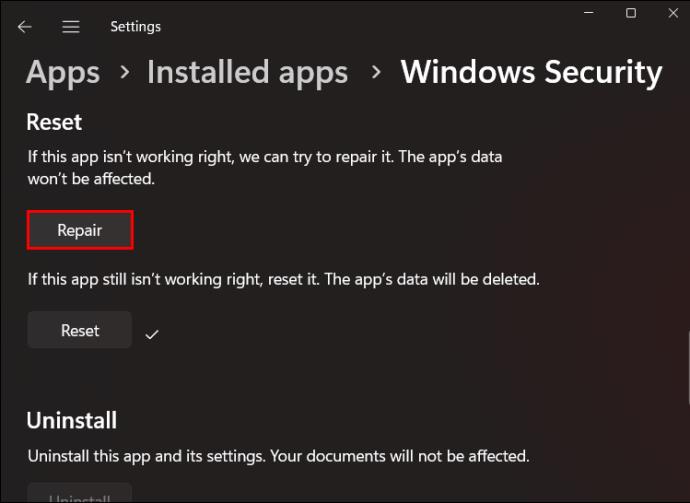
Tartsa biztonságban Windows-eszközét a memória integritásával
A Windows integritás funkcióját engedélyezni kell, hogy biztosítsa eszköze védelmét a rosszindulatú programok támadásaival szemben. Ha le van tiltva, az eszközei és a rendszerben tárolt adatai sebezhetőek. Hátránya, hogy az eszköz teljesítményét befolyásolhatja.
Foglalkozott már letiltott vagy kiszürkült memóriaintegritási funkcióval? Milyen lépéseket használt a probléma megoldására? Tudassa velünk az alábbi megjegyzések részben.
Steam Disk Write Disk Error hibát észlel Windows 10 rendszeren a játék frissítése vagy letöltése közben? Íme néhány gyorsjavítás, amellyel megszabadulhat a hibaüzenettől.
Fedezze fel, hogyan távolíthat el alkalmazásokat a Windows 10 rendszerből a Windows Store segítségével. Gyors és egyszerű módszerek a nem kívánt programok eltávolítására.
Fedezze fel, hogyan tekintheti meg vagy törölheti a Microsoft Edge böngészési előzményeit Windows 10 alatt. Hasznos tippek és lépésről-lépésre útmutató!
A Google zökkenőmentessé tette a csoportos megbeszélések lebonyolítását. Tudd meg a Google Meet korlátait és lehetőségeit!
Soha nincs rossz idő a Gmail jelszavának megváltoztatására. Biztonsági okokból mindig jó rutinszerűen megváltoztatni jelszavát. Ráadásul soha
Az online adatvédelem és biztonság megőrzésének egyik alapvető része a böngészési előzmények törlése. Fedezze fel a módszereket böngészőnként.
Ismerje meg, hogyan lehet némítani a Zoom-on, mikor és miért érdemes ezt megtenni, hogy elkerülje a zavaró háttérzajokat.
Használja ki a Command Prompt teljes potenciálját ezzel a több mint 280 (CMD) Windows-parancsot tartalmazó átfogó listával.
Alkalmazhatja a Google Táblázatok feltételes formázását egy másik cella alapján, a Feltételes formázási segédprogrammal, a jelen cikkben ismertetettek szerint.
Kíváncsi vagy, hogyan használhatod a Rendszer-visszaállítás funkciót a Windows 11 rendszeren? Tudd meg, hogyan segíthet ez a hasznos eszköz a problémák megoldásában és a számítógép teljesítményének helyreállításában.







![Feltételes formázás egy másik cella alapján [Google Táblázatok] Feltételes formázás egy másik cella alapján [Google Táblázatok]](https://blog.webtech360.com/resources3/images10/image-235-1009001311315.jpg)
